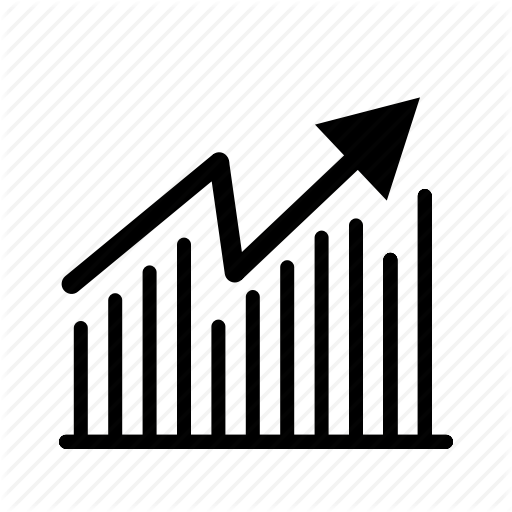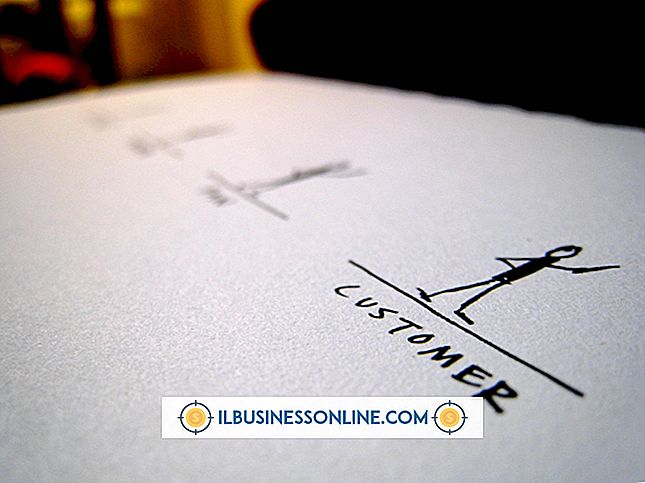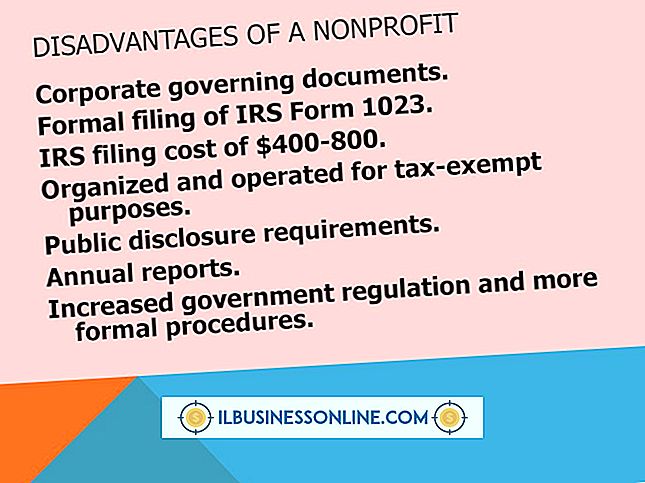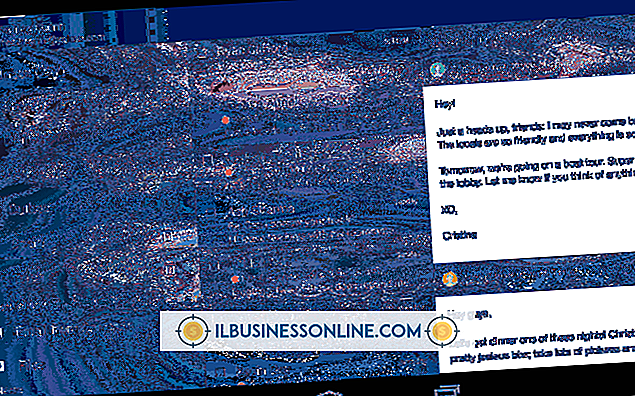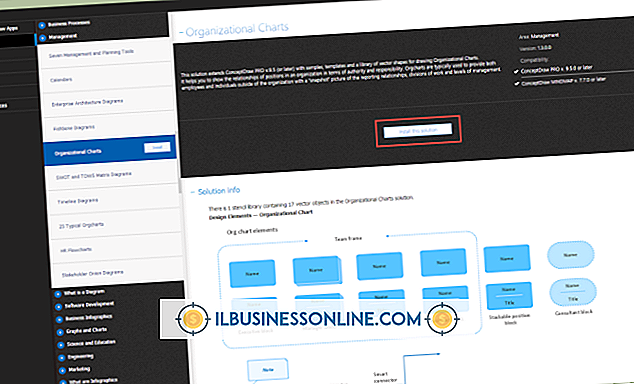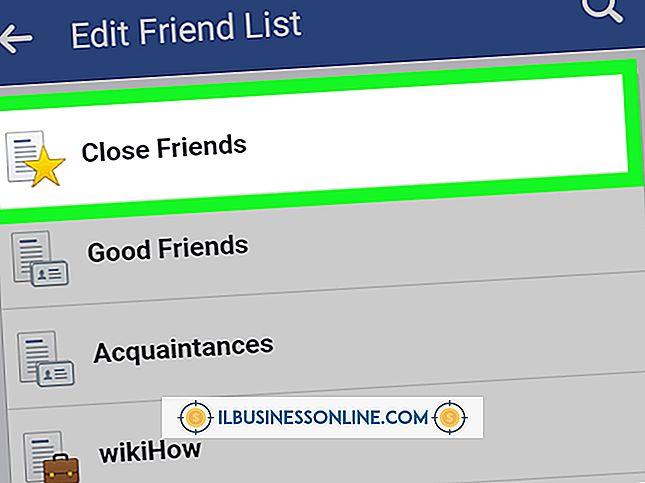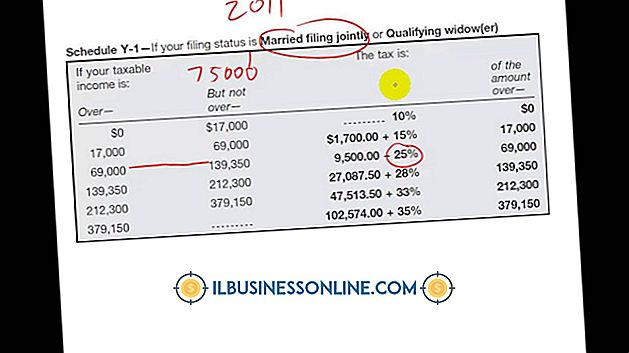Gmail에서 사진을 다운로드하는 방법

Gmail은 두 가지 방법으로 이메일의 그림을 지원합니다. 전자 메일의 첨부 파일 또는 전자 메일 본문에 직접 표시됩니다. 그림을 다운로드하면 컴퓨터의 하드 드라이브에 영구적으로 복사본을 저장할 수 있습니다. Gmail의 사진을 하드 드라이브에 직접 저장할 수있을뿐만 아니라 Google 드라이브 계정에 바로 저장할 수도 있습니다. 사진을 메시지의 일부로 받았는지 첨부 파일로 받았는지에 따라 컴퓨터로 다운로드하는 방법이 다릅니다.
첨부 파일로 보낸 이미지 저장
1.
저장하려는 첨부 된 이미지가 포함 된 이메일을 엽니 다.
2.
첨부 된 그림 위에 마우스를 올려 놓으면 그림의 이름, 형식 및 다운로드 옵션이 나타납니다.
삼.
다운로드를 위해 브라우저의 기본 폴더에 그림을 저장하려면 "다운로드"를 클릭하십시오.
4.
'드라이브에 저장'을 클릭하여 Google 드라이브 계정에 사진을 다운로드합니다.
이메일 본문에 이미지 저장
1.
저장할 이미지가 포함 된 이메일을 엽니 다.
2.
이미지를 마우스 오른쪽 버튼으로 클릭하고 메뉴에서 "다른 이름으로 이미지 저장"을 선택하십시오.
삼.
하드 드라이브에서 이미지를 저장할 위치를 선택하십시오.
4.
Gmail에서 컴퓨터의 하드 드라이브로 이미지를 다운로드하려면 '저장'을 클릭하십시오. Windows 8 파일 탐색기에서 해당 위치로 이동하여 이미지를 열고 두 번 클릭합니다.
팁
- 이메일 본문에서 하드 드라이브로 다운로드 한 이미지는 JPEG 형식이며 기본적으로 Windows 8 Paint 프로그램에서 열립니다.
인기 게시물
조직도는 비즈니스 관리자가 비즈니스 구조 내에서 명령의 역할과 사슬을 정의하는 데 도움이되는 도구입니다. 비즈니스가 크든 작든간에 조직도를 사용하면 효과적으로 작업을 관리하고 성장 전략을 수립하며 직원 간의 효율적인 상호 작용을 향상시킬 수 있습니다. 단점은 단순히 조직도를 만드는 것 이상을해야한다는 것입니다. 귀하와 귀하의 직원은 표준 비즈니스 운영의 일부로서 참조해야합니다. 1. 차트를 검토하여 차트의 모든 것이 최신인지 확인하십시오. 즉, 직무 설명 및 직원 이름을 업데이트해야합니다. 개인 사업자는 각 직책하에 그의 이름을 찾을 수 있습니다. 이것은 회사 내에서 "일자리"를 조직하는 것을 막아서는 안됩
자세한 내용을
새로운 고객을 사냥 할 때 페이스 북을 간과 할 수 없습니다. 수억 명의 사람들이 사이트를 사용하면서 구매자의 목록에 새로운 사람들을 많이 추가 할 가능성이 있습니다. 즉, 사람들을 어디서 어디서 찾을 수 있는지 알고 있다면 가능합니다. 구매자 목록을 작성하는 작업에 대해 알려면 많은 내부 및 외부 Facebook 도구가 도움이 될 수 있습니다. 1. 사람들이 판매하는 제품에 대한 정보를 얻도록 초대하는 Facebook 광고를 만드십시오. Facebook의 광고는 상태 업데이트에서 특정 키워드를 사용하는 사용자를 타겟팅합니다. 따라서 부동산 투자자 인 경우 광고는
자세한 내용을
임금을 자동으로받는 모든 직원은 급여세가 원천 징수됩니다. 연방 보험 기여법은 사회 보장 급여, 메디 케어 병원 보험, 실업 수당 및 기타 소액 퇴직 프로그램을 지원하기 위해 FICA 세금으로도 알려진 공제를 의무화합니다. 고용주와 고용인은 각각 6.2 % - 12.4 %의 임금을 사회 보장 세의 연간 소득 한도까지 지불합니다. 2013 년 한도는 113, 700 달러입니다. 연간 소득 제한이없는 모든 임금 및 소득에 대한 메디 케어 세금에 대해 각각 1.45 % (합산 된 2.9 %)를 지불합니다. FICA 세금 납부 2012 년 사회 보장 및 메디 케어 (Social Security
자세한 내용을
iPod touch의 연락처 편집은 iOS 7에 포함 된 연락처 응용 프로그램을 통해 완료됩니다. 연락처 아이콘은 iPod Touch의 홈 화면에서 찾을 수 있습니다. 주소록 앱을 실행하면 기기에서 직접 주소록을보고 추가하고 수정할 수 있습니다. iCloud, Microsoft Exchange, Google, Yahoo, AOL 및 Outlook 주소록의 연락처를 동기화 할 수 있습니다. 연락처 추가 및 편집 주소록 앱 내에서 iPod touch에 연락처를 추가하십시오. 앱을 실행 한 후 '+'기호를 탭한 후 그 사람의 성과 이름, 전화 번호, 이메일 주소 및 기타 해당 입력란을 입력하십시오. '완료'를 탭하여 연락처를 iPod의 주소록 앱에 저장합니다. 기존 연락처를 수정하려면 주소록 앱에서 연락처 이름
자세한 내용을
WordPress 블로그에 귀하의 약력을 표시하는 방법에는 여러 가지가 있습니다. 이 중 대부분은 Gravatar 프로필을 사용하거나 코드 줄을 파일에 삽입하거나 WordPress.com에서 사용할 수없는 플러그인을 설치하는 것과 관련이 있습니다. 자서전을 표시하는 또 다른 방법은 작성자 프로필 페이지를 만드는 것입니다. 그것은 자동으로 귀하의 페이지 목록에 표시되며 블로그 게시물의 하단에 귀하의 이름으로 링크 할 수 있습니다. 블로그에 기여한 다른 작가가있는 경우 텍스트 위젯을 사용하여 블로그에 바이오스를 추가하고 사이드 바에 작성자 색인을 만들 수 있습니다. 프로필 페이지 추가 1. 새 웹 브라우저 창을 열고 WordPress 블로그에 로그인하십시오. 대시 보드의 왼쪽 메뉴에서 "페이지"
자세한 내용을